今すぐオーディブルオフラインモードを楽しみましょう! (2025年ガイド)
最も有名なオーディオブック プロバイダーの XNUMX つとして、 聞こえる は、オーディオブックとオリジナルのポッドキャストの世界最大のセレクションを提供しています。 自宅またはオフィスでオーディオブックを聴く場合、デバイスを常に WiFi またはデータの下に置いておくだけで十分です。 ただし、長時間のフライトや旅行中など、デバイスがインターネットから切断されている場合、どのようにオーディオブックを聴いていますか?
この場合、に切り替える必要があります 可聴オフラインモード オーディオブックをオフラインで聴くことができます。 このモードを知っていますか? あなたは、Audible ユーザーがオフライン モードを使用できるかどうかに興味がある人の XNUMX 人である可能性が高いです。
幸いなことに、Audible はオーディオブックをオフラインで聴く方法を提供しています。 このガイドのすべてのセクションを読み進めていくと、この Audible オフライン モードのテーマと推奨される最善の方法について、より具体的に学び始めることができます。
記事の内容 パート 1. インターネットに接続していないときに Audible をオフラインで使用する方法パート 2. Audible Offline を無制限に使用する方法パート 3. 可聴オフライン モードがまだ機能しない問題の修正パート4。 概要
パート 1. インターネットに接続していないときに Audible をオフラインで使用する方法
Audible は、Audible オフライン モードを提供して、公式アプリで利用できるようにします。 これは、旅行中にオーディオブックを聴きたい場合や、電話プランのデータ料金を避けてお金を節約したい場合に役立ちます.
デバイスがデータ接続または Wi-Fi に接続されている場合は、購入した Audible ブックをオンラインで保存してダウンロードする必要があります。 その後、機内モードまたはインターネットなしで Audible を聴き続けることができます。 これは、iOS および Android のタブレットと電話、デスクトップ コンピューター、Mac などの公式の Audible アプリを介して行うことができます。 さまざまなデバイスで Audible をオフラインで聞く手順は異なります。ここでは、Audible をオフラインで実現するための具体的なガイドを紹介します。
AudibleBooksをオフラインで聞く Macで
Mac で Audible オフライン モードを聞く方法については、すでに説明しました。 Mac ユーザーの場合、OS X 10.14 またはそれ以前のバージョンのオペレーティング システムを実行している場合、Audible を聞く公式の方法は iTunes を使用することです。 macOS 10.15 Catalina のリリースにより、「Apple Books」は、Mac で Audible オーディオブックを再生するために使用される主要なソフトウェアになります。 実行する必要がある手順を以下に示します。
ステップ 1: Mac のブラウザで Audible の公式 Web サイトにアクセスし、Audible アカウントにログインします。 画面上部のメニューで「ライブラリ」を選択します。 オフラインで聴きたいオーディオブックを一目で確認できます。 目的のオーディオブックを見つけて [ダウンロード] を選択すると、ブックが .aax 形式でダウンロードされます。

ステップ 2: オーディオブック ファイルのダウンロード フォルダーを見つけます。 ダウンロードした Audible book ファイルを右クリックし、[Open with Books] を選択します。
ステップ 3: ポップアップ メッセージが表示され、このコンピュータを認証するよう促されます。 続行するには、[はい] をクリックし、Audible アカウントのログイン情報を入力して、このコンピューターを認証する必要があります。
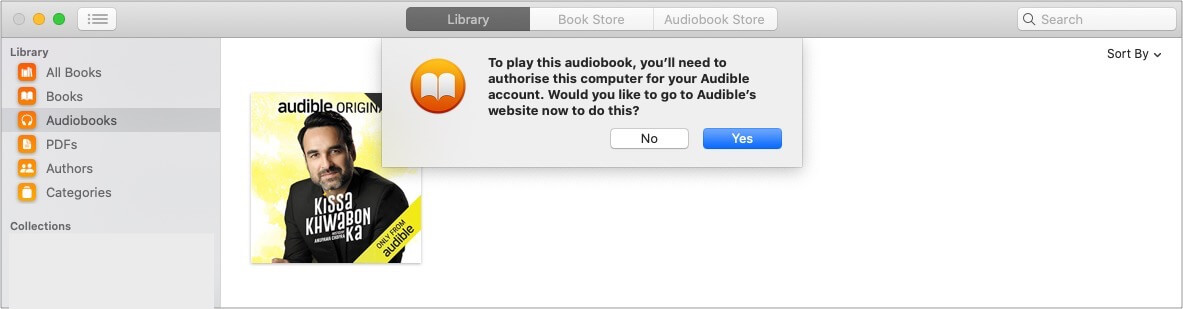
ステップ 4: [今すぐアクティブ化] をクリックして表示されるウィンドウが表示されます。 ブックス アプリが自動的に開き、コンピューターにオーディオブックがダウンロードされているため、インターネットがなくてもオーディオブックの再生が開始されます。
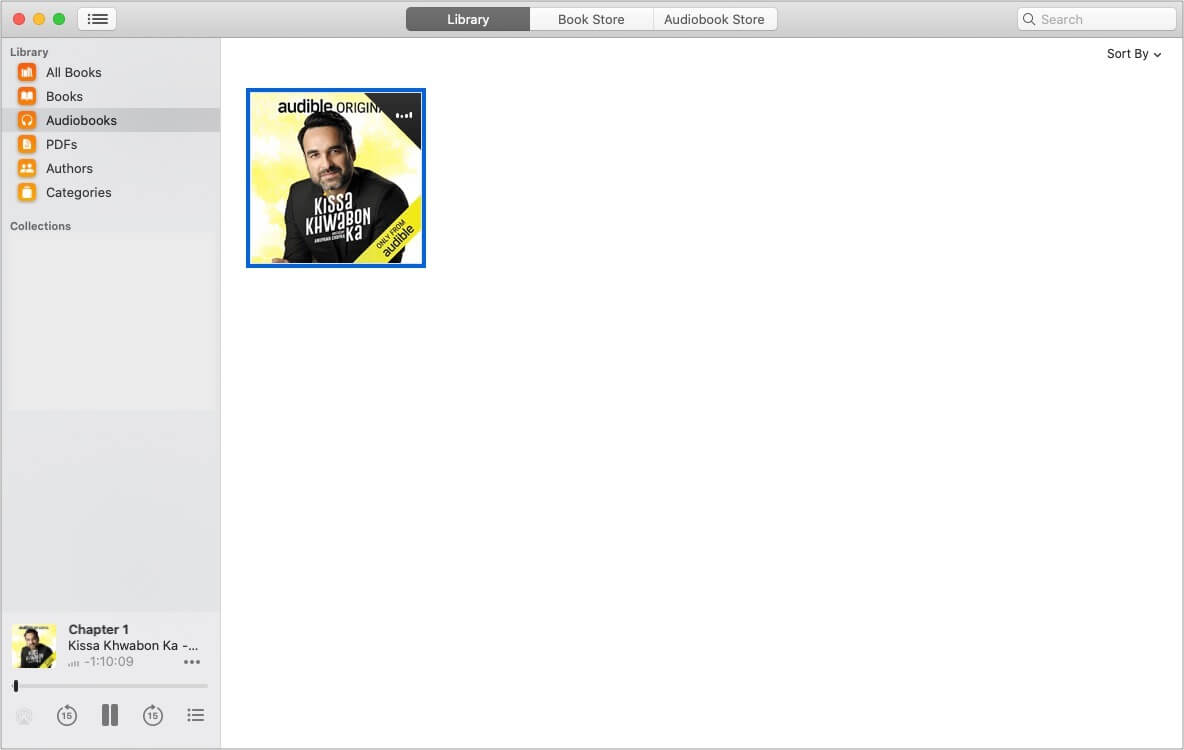
かなり単純ですよね? MacBook で Audible オフライン モードを使用する方法を発見しただけです。 macOS ブックス アプリには、オーディオブックのチャプター、再生速度コントロール、スリープ タイマー、クイック スキップ ボタンがあります。 ただし、ブックマーク機能はありません。
AudibleBooksをオフラインで聞く Windows上で
Windows ユーザーの場合は、Audible ブックをコンピューターにダウンロードし、iTunes にインポートしてオフラインで再生することもできます。 最初に Audible タイトルをダウンロードする必要があります。 次に、ダウンロード後にコンピューターを認証する必要があります。 [iTunes でアクティベート] ボタンを選択します。 その後、ダウンロードしたタイトルをクリックすると、iTunes のオーディオブック セクションに表示されます。 また、iTunes で Audible をオフラインで楽しむこともできます。
Android / iOSデバイスでオフラインでAudible Booksを聴く方法
Audible アプリを使用すると、モバイル デバイスで Audible オフライン モードを直接楽しむことができます。 オーディオブックを正しくダウンロードするには、安定した WiFi 接続が必要です。 携帯電話に Audible アプリをインストールし、Audible アカウントにログインします。 次に、iPhone の画面下部または Android のサイド メニュー内にある [ライブラリ] をタップします。 クラウド セクションに移動すると、オフラインで聴きたい Audible オーディオブックのダウンロードを開始できます。 所要時間は、ファイルのサイズとインターネット接続の速度によって異なります。しばらくお待ちください。
パート 2. Audible Offline を無制限に使用する方法
上記でAudibleオフラインモードを楽しむための公式の方法を共有しましたが、この部分ではAudibleをオフラインで聞くための最良の方法を共有します. ご存知のように、Audible ブックを購入した後、消費者がお気に入りのオーディオブックをすべてのメディア デバイスに流すのは実際には困難です。 これは、オーディオ バージョンが保護されているためです。 デジタル著作権管理 (DRM)、MP3 などの標準的なオーディオ ファイルとは異なります。
これは、すべてのファイルが可聴保護ポリシー内で制限されており、承認なしに直接再生できないことを意味します。 無制限にオフラインでAudibleを聞く方法は? この問題を解決するために、ニーズを満たす効果的なツールがあります。 TunesFun 可聴コンバーター、可聴フォーマット変換専用。
TunesFun Audible Converter は、Audible サブスクリプションを取得したり、Audible 本を購入したりする代わりに、必要なすべてのオーディオブック トラックを入手するのに役立ちます。 はい、このデバイスを使用するということは、お気に入りの Audible 本を無料で継続的に楽しむことを意味します。 この信じられないほど安全なコンバーターによって、スマートフォンのセキュリティが優先される可能性があります。 ネットワークやデータ接続がなくても、Audible オフライン モードを楽しむことができます。 TunesFun 可聴コンバーター。
Any Audible Converter の主な機能:
- Audible DRM を削除し、Audible/Audible Plus からオーディオブックをダウンロードします。
- オーディオブックを MP3 に変換する、M4A、M4B など。
- オーディオブックを変換した後、章と ID3 タグを保持します。
- オーディオブックを平均レベルの 60 倍の速さで変換して、貴重な時間を節約します。
- 自由に Audible ブックを CD に書き込む.
使用方法を学びたい場合 TunesFun Audible Converter を使用して、購入せずに Audible オフライン モードを楽しむには、次の手順に従うだけです。
- ダウンロードしてインストール TunesFun PC 上の Audible Converter (このソフトウェアは、Mac と Windows PC の両方をサポートしています)。 インストールが完了したら、アプリケーションを起動します。
- 各Audibleブックをドラッグアンドドロップして聴きたい.

- 次に、出力形式を選択し、出力フォルダーを選択して、ドキュメントのレイアウトと場所を決定します。

- 変換処理は、「変換」アイコンをクリックして実行できます。

上記の手順が完了すると、Audible オーディオブックは DRM フリーのファイルになります。 これらの変換されたオーディオブックは、Sony Walkman、iPod、SanDisk Sansa、またはその他の一般的な MP3 プレーヤーなど、あらゆるメディア デバイスでダウンロードして再生できるようになりました。 の TunesFun Audible Converter は、Audible オフライン モードを実現できる優れたツールのようです。
パート 3. 可聴オフライン モードがまだ機能しない問題の修正
一部のお客様から、Audible ブックをオフラインで聞くのが難しいと報告されています。 要因の組み合わせが原因である可能性があり、ここで効果的なアプローチを使用して解決を試みることができます。
ガジェットのオーディオ設定を調べる
ユーザーがオーディオの再生を検出しなかった場合、スマートフォンのステレオ スピーカーが誤動作している可能性があります。 ガジェットも消音されていないかどうか、および周辺の可聴デバイスが使用されているかどうかを確認します。
Audible アプリを再起動する
Audible などの大部分のプログラムには、短いバグがある可能性があります。 可能な解決策は、これを閉じてしばらく待ってから、Audible ソフトウェアを再起動することです。 それが機能するかどうかを確認するために、後でアクセスしようとしているAudibleブックを聞いてみてください.
Audible アプリのアップデート
通常、時代遅れのソフトウェアは誤動作する可能性がはるかに高く、実際、Audible ソフトウェアはどこにでもあります。 これが、Audible オフライン モードの誤動作の原因である可能性もあります。
スマートフォンのオペレーティング システムをアップグレードする
ユーザーが新しいアプリをアップグレードしてから XNUMX 週間以内にオフラインで Audible に注意を向けるのに問題が続く場合、これと同じ問題がスマートフォンにあった可能性があります。 これは通常、以前の OS 内に存在していたエラーを修正しようとするため、プラットフォームを更新し続けることは非常に重要です。
パート4。 概要
Audible サブスクリプションを持っているかどうかにかかわらず、スマートフォン、デスクトップ、ラップトップで Audible オフライン モードを楽しむのは実に簡単で、ユーザーは購入済みの Audible オーディオブックにアクセスして再生することができます。
どのデバイスでもオーディオブックを実際に再生できるようにするには、ユーザーはオーディオ ファイルから DRM を削除することから始める必要があります。 使用 TunesFun 可聴コンバーター この手順を実行します。 このツールは、選択範囲の形式に変換するのに役立ちます。 だからすぐに試してみてください!
コメントを書く